Verificar se há erros e editar o documento faz parte do processo de escrita. Um dos erros mais comuns que as pessoas cometem no MS Word e no Google Docs é digitar a grafia errada. Se você deseja editar uma palavra ou frase em seu documento, você deve primeiro pesquisá-la.
Esta postagem vai te ensinar como encontrar e substituir palavras no MS Word e Google Docs. Ele também cobrirá as versões desktop e móvel desses programas.
Índice 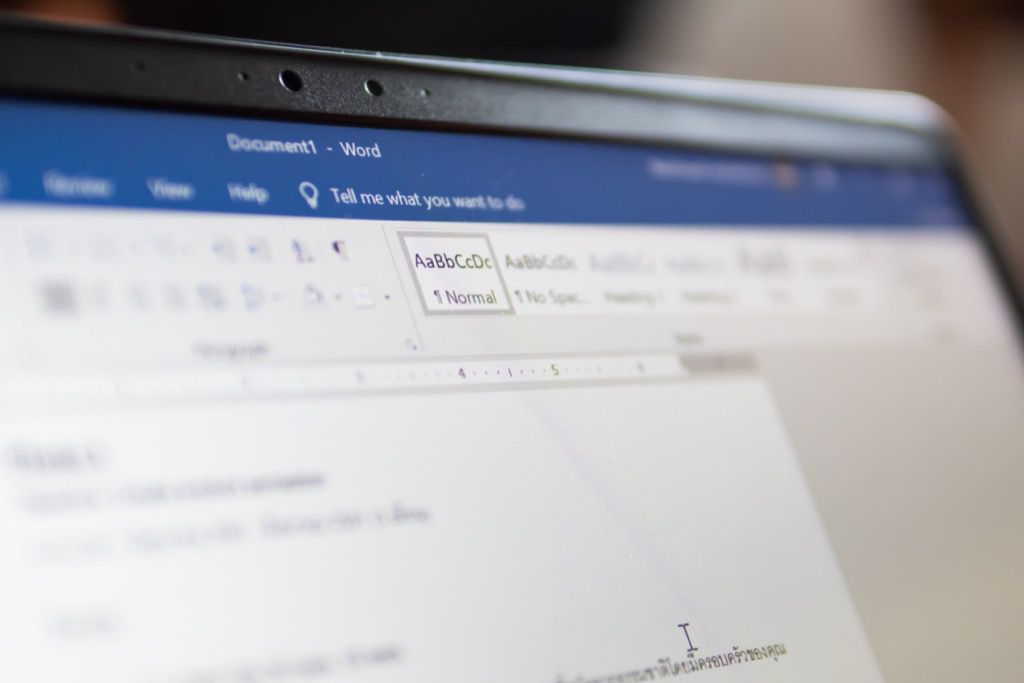
Substituindo palavras no MS Word (área de trabalho)
Abra documento do Microsoft Word em seu computador. Pressione as teclas Ctrl + H ou clique em Página inicial e vá para Substituir . Insira a palavra ou frase que precisa ser alterada na caixa Encontrar para localizá-los. 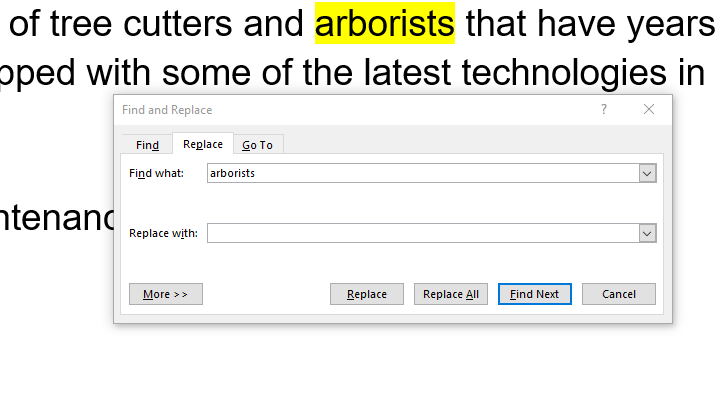 Exclua as palavras que deseja alterar e digite sua substituição. Você também pode selecionar uma das palavras ou frases usando os botões Próximo e Anterior . Clique em Substituir tudo para atualizar todas as palavras ou frases digitadas na caixa Localizar imediatamente.
Exclua as palavras que deseja alterar e digite sua substituição. Você também pode selecionar uma das palavras ou frases usando os botões Próximo e Anterior . Clique em Substituir tudo para atualizar todas as palavras ou frases digitadas na caixa Localizar imediatamente. 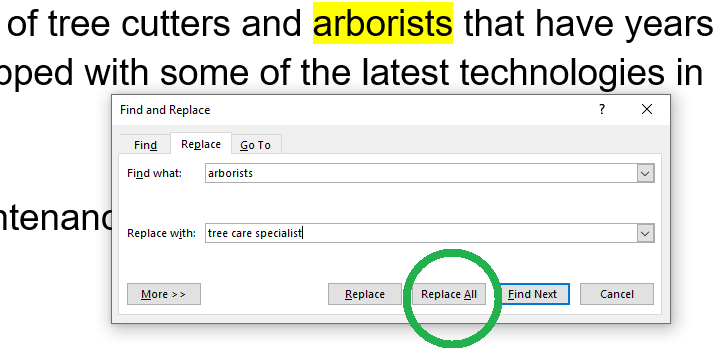 Clique em Salvar para mantenha as alterações que você fez .
Clique em Salvar para mantenha as alterações que você fez .
Observação: o MS Word o ajudará a recuperar alterações em um arquivo ou documentos não salvos se o seu PC travar.
A versão mais recente do MS Word também possui várias outras opções de pesquisa você pode usar para refinar ainda mais suas pesquisas.
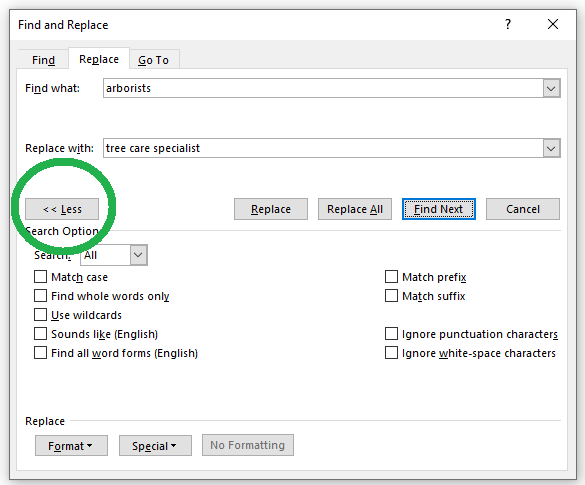 Escolha Diferenciar maiúsculas de minúsculas se quiser encontrar a palavra ou frase com letras maiúsculas e minúsculas exatas. Marque Encontrar apenas palavras inteiras para pesquisar palavras inteiras que correspondam ao texto começando e terminando com um espaço em branco. Selecione Usar curingas se quiser encontrar um caractere ou uma sequência curta de caracteres em uma pesquisa. Marque Parece (inglês) se desejar incluir palavras que tenham um som semelhante à palavra que você está procurando. (por exemplo, massa e embora) Escolha Encontrar todas as formas de palavras (inglês) para pesquisar usando um léxico gramatical. Ao pesquisar palavras como “é”, também mostrará “somos”, “nós”, “fomos”, etc. Marque Corresponder prefixo se quiser pesquisar palavras que comecem com a string de pesquisa exata. Portanto, se você pesquisar”pré”, alguns dos resultados que poderá obter serão”preparar”e”apresentar”. Por outro lado, selecionar Corresponder sufixo pesquisará as palavras que terminam com a pesquisa exata fragmento. Por exemplo, se você pesquisar por “íon”, alguns dos resultados de realces por palavra incluirão “movimento” e “posição”. Selecione Ignorar caracteres de pontuação se desejar pesquisar palavras que possam ter sinais de pontuação sem digitar os mesmos caracteres. Os caracteres de pontuação são pontos de exclamação, colchetes, vírgula, um hífen, apóstrofos, etc. Escolha Ignorar caracteres de espaço em branco se o documento contiver caracteres de espaço em branco, como tabulação, um espaço não separável e quebra de linha rígida.
Escolha Diferenciar maiúsculas de minúsculas se quiser encontrar a palavra ou frase com letras maiúsculas e minúsculas exatas. Marque Encontrar apenas palavras inteiras para pesquisar palavras inteiras que correspondam ao texto começando e terminando com um espaço em branco. Selecione Usar curingas se quiser encontrar um caractere ou uma sequência curta de caracteres em uma pesquisa. Marque Parece (inglês) se desejar incluir palavras que tenham um som semelhante à palavra que você está procurando. (por exemplo, massa e embora) Escolha Encontrar todas as formas de palavras (inglês) para pesquisar usando um léxico gramatical. Ao pesquisar palavras como “é”, também mostrará “somos”, “nós”, “fomos”, etc. Marque Corresponder prefixo se quiser pesquisar palavras que comecem com a string de pesquisa exata. Portanto, se você pesquisar”pré”, alguns dos resultados que poderá obter serão”preparar”e”apresentar”. Por outro lado, selecionar Corresponder sufixo pesquisará as palavras que terminam com a pesquisa exata fragmento. Por exemplo, se você pesquisar por “íon”, alguns dos resultados de realces por palavra incluirão “movimento” e “posição”. Selecione Ignorar caracteres de pontuação se desejar pesquisar palavras que possam ter sinais de pontuação sem digitar os mesmos caracteres. Os caracteres de pontuação são pontos de exclamação, colchetes, vírgula, um hífen, apóstrofos, etc. Escolha Ignorar caracteres de espaço em branco se o documento contiver caracteres de espaço em branco, como tabulação, um espaço não separável e quebra de linha rígida.
Encontre e substitua palavras no MS Word (móvel)
Toque no aplicativo MS Word em seu dispositivo Android e abra o documento que deseja editar. 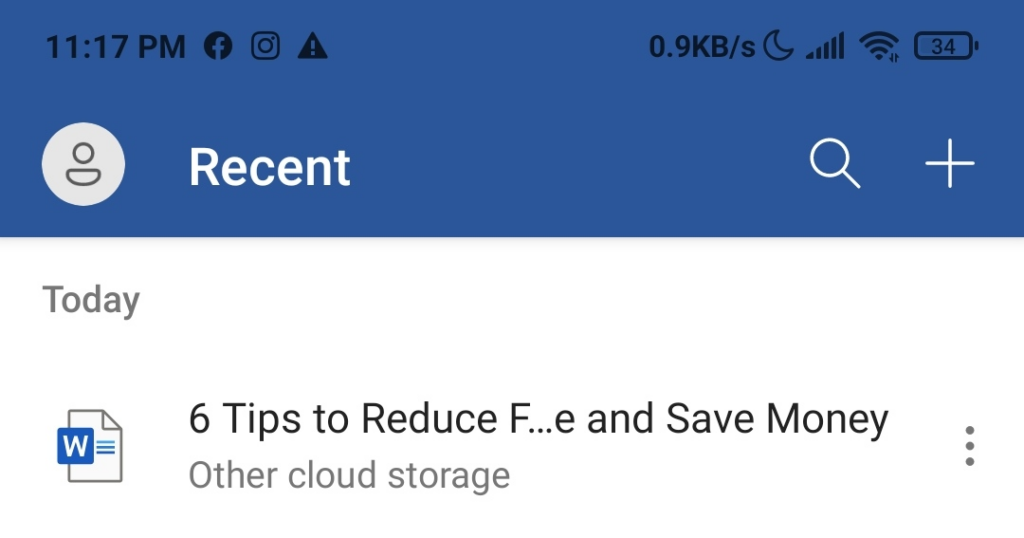 Toque na Lupa ícone na parte superior da tela para abrir o painel Encontrar… .
Toque na Lupa ícone na parte superior da tela para abrir o painel Encontrar… . 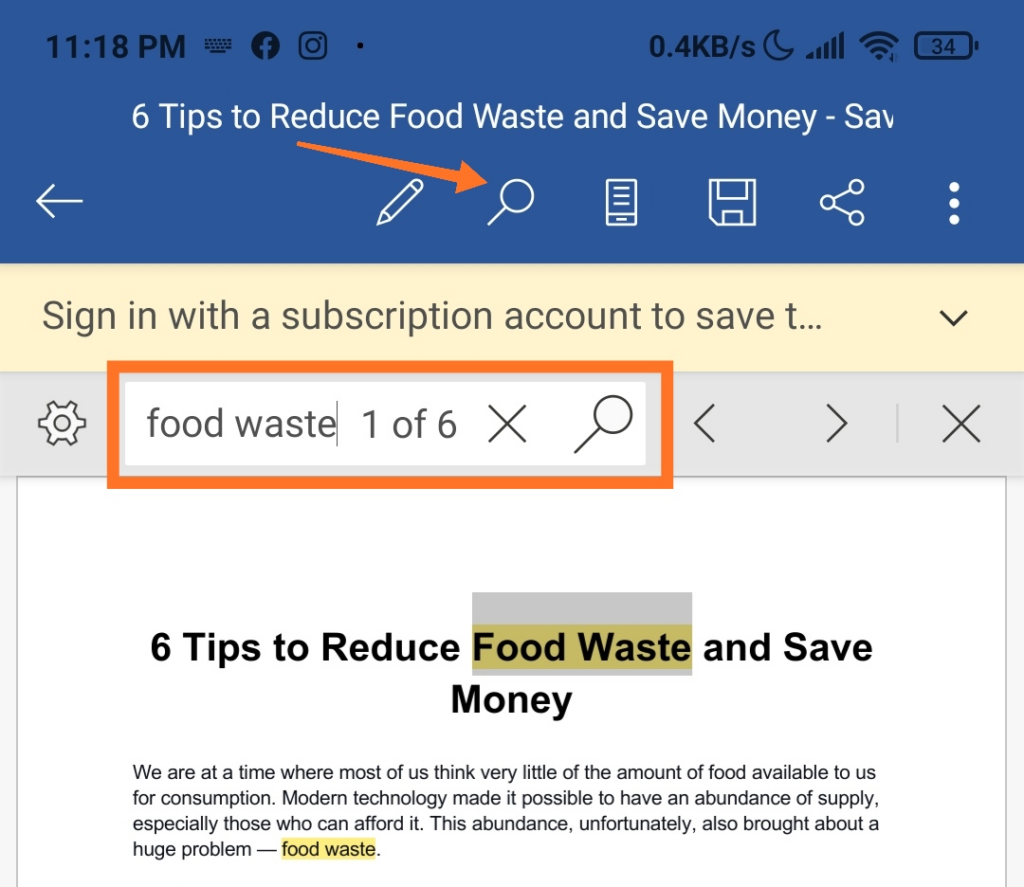 Digite a palavra ou frase no Find box que você deseja alterar para localizá-los no documento. Você também pode tocar nas setas Anterior e Próximo para navegar para os outros locais da palavra ou frase. Para substituir uma palavra ou frase, toque no botão Configurações (ícone de engrenagem). Marque a caixa Substituir que aparece na parte inferior do documento.
Digite a palavra ou frase no Find box que você deseja alterar para localizá-los no documento. Você também pode tocar nas setas Anterior e Próximo para navegar para os outros locais da palavra ou frase. Para substituir uma palavra ou frase, toque no botão Configurações (ícone de engrenagem). Marque a caixa Substituir que aparece na parte inferior do documento. 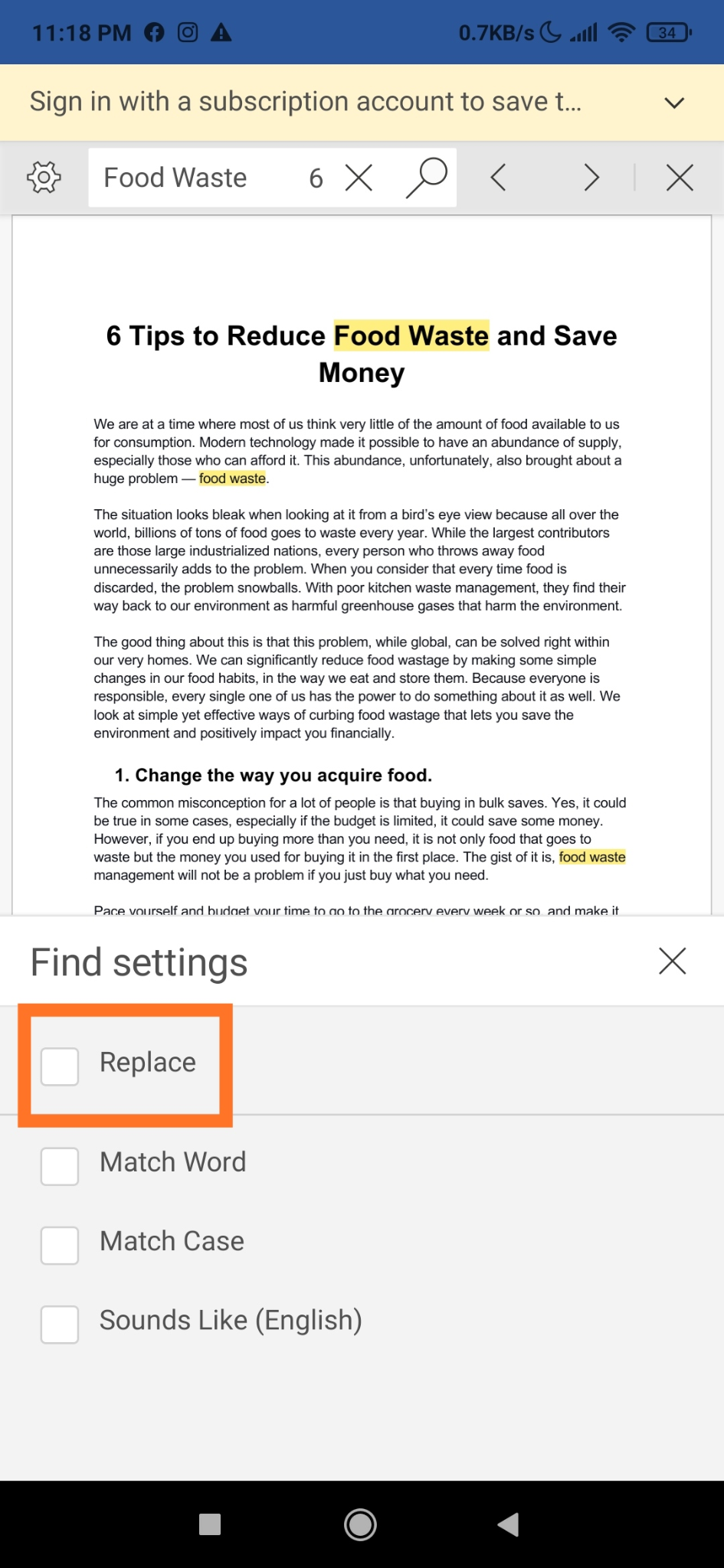 Digite a palavra ou frase que deseja substituir na caixa Substituir… na parte superior da tela.
Digite a palavra ou frase que deseja substituir na caixa Substituir… na parte superior da tela. 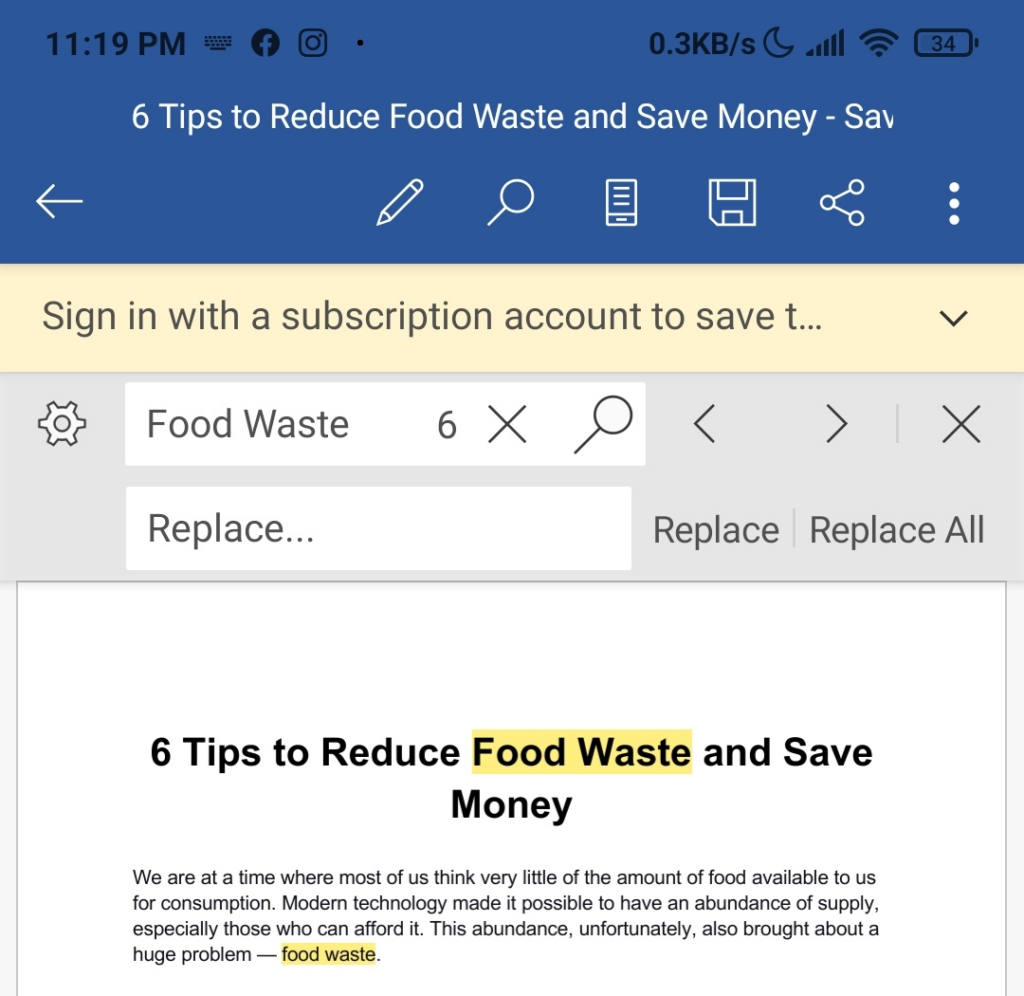 Toque em Substituir se desejar editar apenas a palavra ou frase destacada. Você também pode substituir todas as ocorrências da palavra ou frase no documento tocando em Tudo . Tocar no ícone do botão X fechará o painel Localizar.
Toque em Substituir se desejar editar apenas a palavra ou frase destacada. Você também pode substituir todas as ocorrências da palavra ou frase no documento tocando em Tudo . Tocar no ícone do botão X fechará o painel Localizar.
O aplicativo MS Word também possui opções de localização adicionais, que oferecem mais recursos de edição. Abaixo estão algumas coisas que você pode fazer usando essas funções:
Marcar a opção Corresponder maiúsculas e minúsculas irá pesquisar apenas o texto com as letras maiúsculas e minúsculas exatas da palavra ou frase que você digitou na caixa. 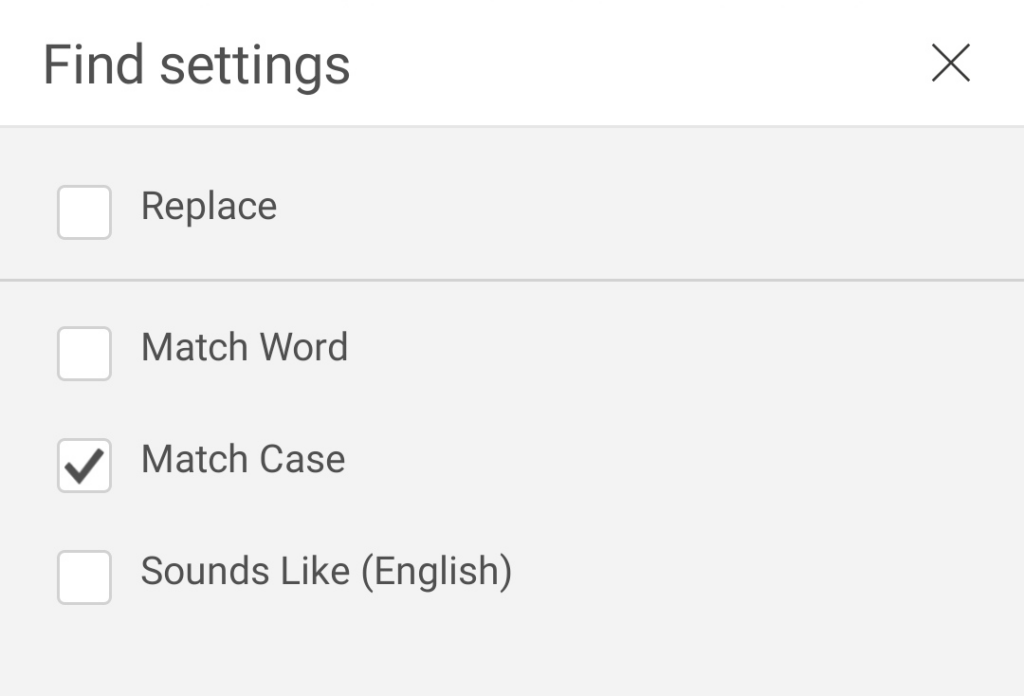 Selecionando Parece (inglês ) pesquisará apenas os termos que soam de maneira semelhante ao texto que você digitou na caixa. Por exemplo, se você digitar”para”, também destacará”também”e”dois”.
Selecionando Parece (inglês ) pesquisará apenas os termos que soam de maneira semelhante ao texto que você digitou na caixa. Por exemplo, se você digitar”para”, também destacará”também”e”dois”. 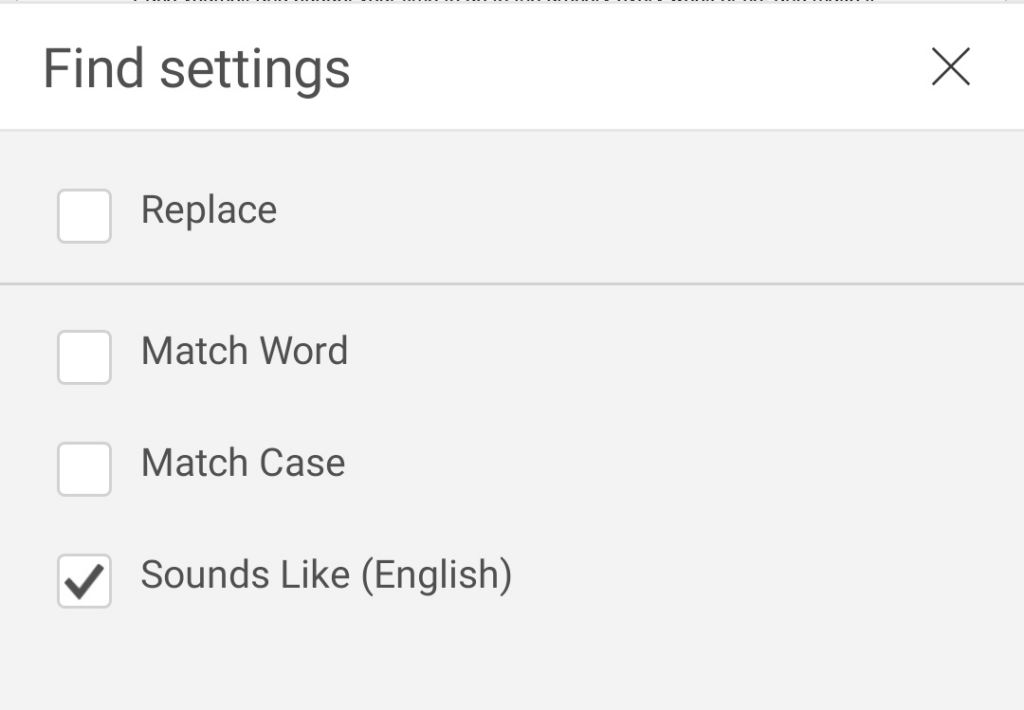
Localizar e Substituir palavras no Google Docs (navegador)
Abra o Google Docs em qualquer navegador. Pressione a tecla Ctrl + H . Este comando abrirá uma guia Localizar e substituir . 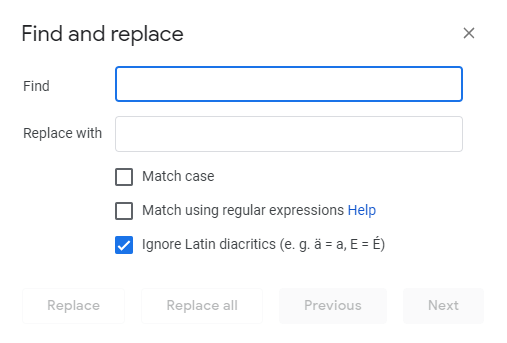 Digite a palavra que deseja pesquisar no Caixa Encontrar . Marque Diferenciar maiúsculas de minúsculas se a palavra estiver em maiúscula ou for um acrônimo.
Digite a palavra que deseja pesquisar no Caixa Encontrar . Marque Diferenciar maiúsculas de minúsculas se a palavra estiver em maiúscula ou for um acrônimo. 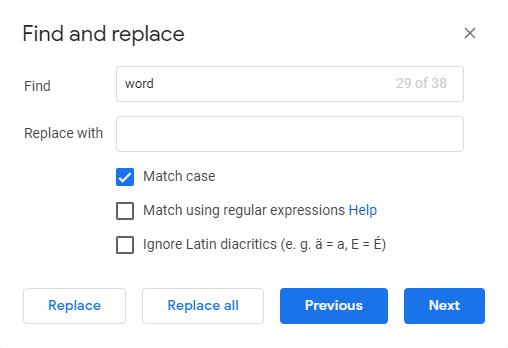 Você também pode marcar Corresponder usando normal expressões para pesquisar padrões de expressão regular que o mecanismo tenta encontrar no texto de entrada. Enquanto isso, Ignorar diacríticos latinos ignorará caracteres especiais como Umlaut (Ä, que é igual a A).
Você também pode marcar Corresponder usando normal expressões para pesquisar padrões de expressão regular que o mecanismo tenta encontrar no texto de entrada. Enquanto isso, Ignorar diacríticos latinos ignorará caracteres especiais como Umlaut (Ä, que é igual a A). 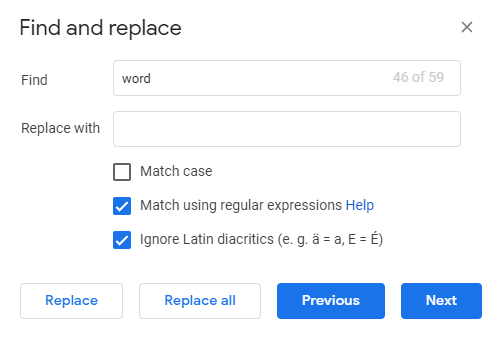 Digite a palavra de substituição no Substituir com caixa .
Digite a palavra de substituição no Substituir com caixa . 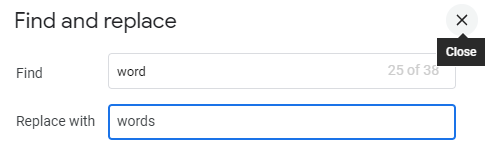 Clique em Substituir tudo se você quiser alterar todas as palavras ditas. Use Anterior e Próximo para localizar a palavra específica. Se você for substituir apenas essa palavra, clique em Substituir .
Clique em Substituir tudo se você quiser alterar todas as palavras ditas. Use Anterior e Próximo para localizar a palavra específica. Se você for substituir apenas essa palavra, clique em Substituir . 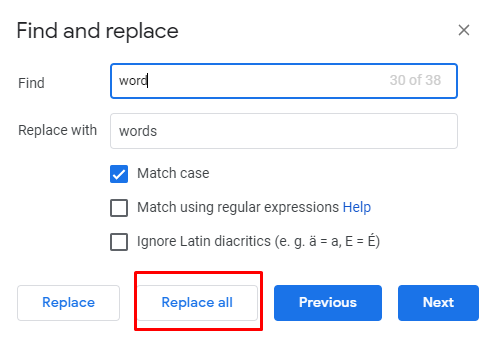
Encontrar e substituir palavras no Google Docs (celular)
Toque no aplicativo Google Docs e abra o documento que deseja editar. Toque no ícone de três pontos ( ⋮ ). Em seguida, toque em Localizar e substituir . 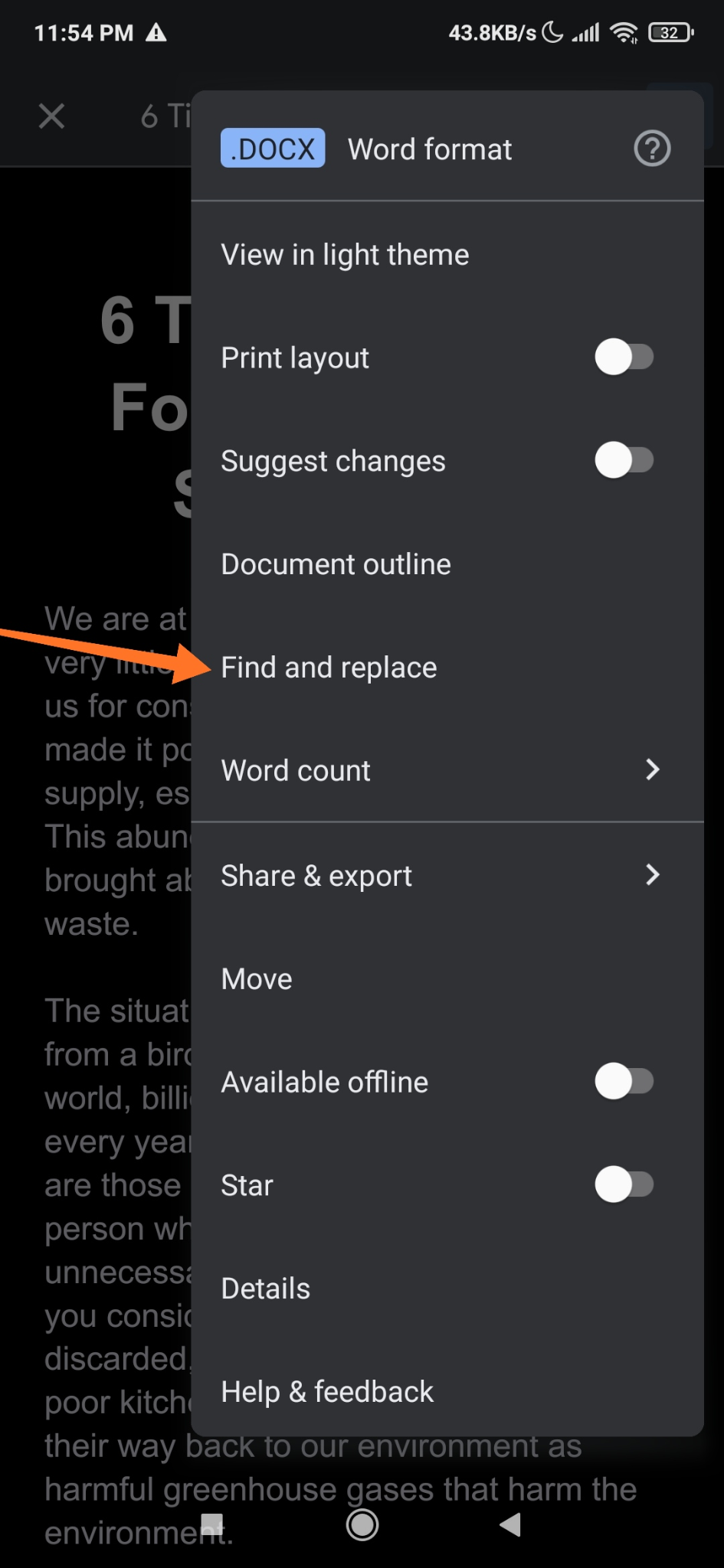 Digite a palavra que deseja modificar. Verifique novamente a ortografia. Toque em Pesquisar . Se você deseja pesquisar as palavras com maiúsculas e minúsculas exatas, marque Diferenciar maiúsculas e minúsculas . Se você estiver procurando por padrões de expressão regular que o mecanismo tenta combinar no texto de entrada, marque Corresponder usando expressões regulares .
Digite a palavra que deseja modificar. Verifique novamente a ortografia. Toque em Pesquisar . Se você deseja pesquisar as palavras com maiúsculas e minúsculas exatas, marque Diferenciar maiúsculas e minúsculas . Se você estiver procurando por padrões de expressão regular que o mecanismo tenta combinar no texto de entrada, marque Corresponder usando expressões regulares . 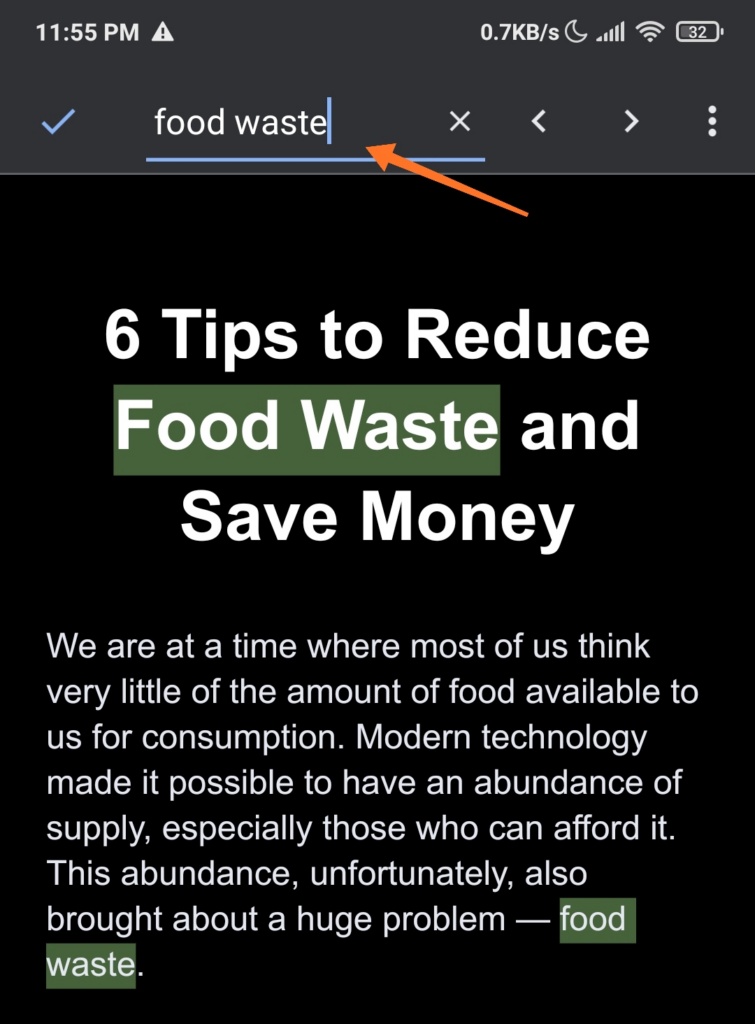 Agora, você pode visualizar as instâncias de a palavra no canto superior direito da tela. Para alternar entre as palavras, toque nas setas Anterior e Próxima .
Agora, você pode visualizar as instâncias de a palavra no canto superior direito da tela. Para alternar entre as palavras, toque nas setas Anterior e Próxima . 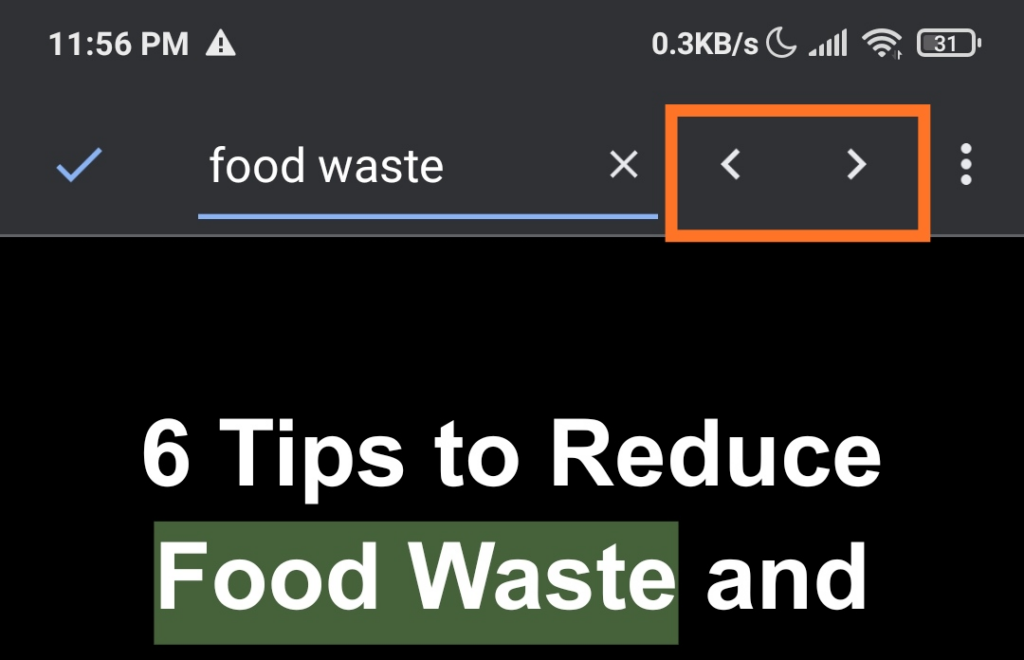 Digite a palavra que deseja como substituição. Se quiser alterar a palavra destacada, toque em Substituir. Para alterar todas as ocorrências da palavra, toque em Substituir tudo .
Digite a palavra que deseja como substituição. Se quiser alterar a palavra destacada, toque em Substituir. Para alterar todas as ocorrências da palavra, toque em Substituir tudo . 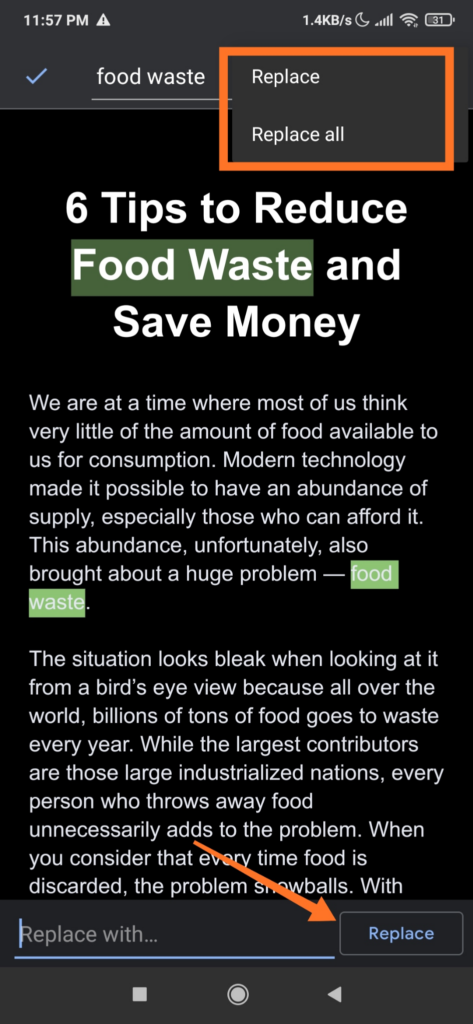
Como está o seu Criação de palavras?
Encontrar e substituir palavras em MS Word e Google Docs é fácil de fazer, especialmente quando você pega o jeito. Você também pode usar diferentes opções de pesquisa para garantir que não perderá nenhuma palavra que deseja editar.